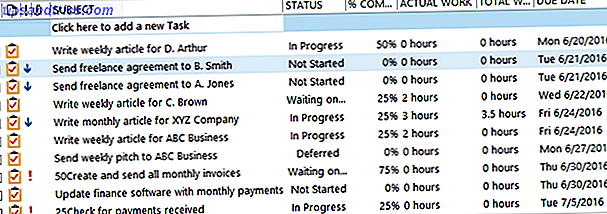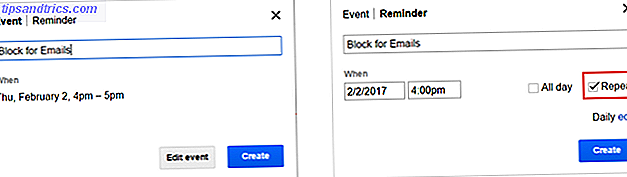"Wow, pourquoi avez-vous autant de messages non lus dans votre boîte de réception?"
"Oh, c'est un tas de reçus et de notifications."
"Vous ne les lisez pas?"
"Nan."
"Pourquoi ne pas les supprimer alors?"
"Qui sait quand j'en aurai besoin dans le futur?" "
"Vous savez que vous pouvez les supprimer de votre boîte de réception et les conserver pour vos dossiers, n'est-ce pas?"
"Eh? Comment?"
"Archivez-les."
Je souhaite que je charge les gens chaque fois que j'ai cette conversation. Beaucoup de gens ne connaissent pas la fonction d' archivage dans les services de messagerie tels que Gmail ou Outlook. Certains savent qu'il existe, mais ne savent pas ce qu'il fait.
Archive est le secret pour réaliser Inbox Zero sans supprimer vos emails.
Qu'est-ce que l'archive?
En termes simples, Archive est un coffre de messages qui fait partie de votre courrier électronique, mais qui ne fait pas partie de votre boîte de réception.
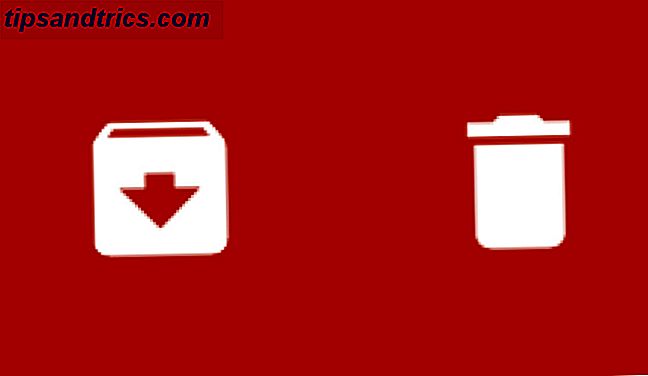
Prenons l'exemple de Gmail: votre boîte de réception, votre message envoyé, votre courrier indésirable, votre courrier indésirable et vos archives sont envoyés par e-mail.
- Boîte de réception - Tous les nouveaux e-mails non indésirables arrivent ici. Vous pouvez garder un email ici ou vous en débarrasser en le supprimant ou en l'archivant.
- Sent Mail - Chaque e-mail que vous envoyez à d'autres personnes est enregistré ici.
- Spam - Courrier indésirable va ici automatiquement.
- Corbeille - Tous les e-mails que vous supprimez vont ici.
- Archive - Chaque email que vous voulez supprimer de votre boîte de réception, mais pas supprimer, va ici.
En d'autres termes, la boîte de réception est une collection d'e-mails importants dont vous avez besoin maintenant, tandis que l'archive est une collection d'e-mails dont vous pourriez avoir besoin dans le futur. Et cette différenciation va vous aider à maîtriser votre boîte mail Gmail anxiété Comment maîtriser Gmail Inbox anxiété Comment maîtriser Gmail Inbox Anxiety Tant de courriels, si peu de temps. Vous sentez-vous ainsi quand il s'agit de gérer votre boîte de réception Gmail? Nous vous montrons des paramètres simples et des outils utiles pour organiser et protéger votre boîte de réception Gmail. Lire la suite .
Qu'est-ce que l'archivage fait (et ne pas faire)?
Pour comprendre les avantages de l'archivage des e-mails, vous devez savoir exactement ce qu'il fait et comment cela affecte votre compte Gmail.

- Les e-mails archivés ne sont pas automatiquement supprimés. L'archive est comme un coffre-fort. Alors que les e-mails supprimés sont automatiquement supprimés après 30 jours, les e-mails archivés restent dans votre compte Gmail jusqu'à ce que vous les supprimiez manuellement.
- Les e-mails archivés peuvent être recherchés. Gmail dispose d'un puissant moteur de recherche. Lorsque vous recherchez quelque chose, les e-mails archivés en font partie. Si vous voulez les exclure spécifiquement et seulement chercher dans votre boîte de réception, tapez "in: inbox" (sans guillemets) avant le terme de recherche.
- Les e-mails archivés comptent comme espace de stockage. Les e-mails supprimés ne sont pas comptabilisés dans l'espace de stockage total de Gmail 3 façons de libérer de l'espace de stockage dans votre compte Gmail 3 façons de libérer de l'espace de stockage dans votre compte Gmail Google propose actuellement 7 679 Mo d'espace de stockage gratuit. Pour l'utilisateur moyen, c'est assez d'espace pour durer toute une vie. Mais que se passe-t-il si vous manquez d'espace de stockage? Comment pouvez-vous trouver ... Lire la suite. Les e-mails archivés continuent de compter, car ils font toujours partie de votre compte Gmail.
- Les e-mails archivés ne sont pas marqués comme lus automatiquement. Si vous archivez un e-mail sans l'ouvrir, cet e-mail restera non lu jusqu'à ce que vous agissiez dessus.
- Les e-mails archivés peuvent être consultés. Gmail ne dispose pas d'un onglet "Archive" pour parcourir les messages que vous avez envoyés ici. Cependant, vous pouvez utiliser l'onglet Tous les messages pour voir les courriels de la boîte de réception et de l'archive ensemble. Si vous utilisez Microsoft Outlook, il existe un onglet Archive pratique pour parcourir le coffre-fort.
- Les e-mails archivés fonctionnent avec des étiquettes. Vous pouvez ajouter une étiquette à un message et l'archiver, et l'étiquette restera. Lorsque vous cliquez sur l'étiquette pour voir tous les messages marqués avec, le message archivé s'affichera également.
Pourquoi devriez-vous archiver et non "Marquer comme lu"?
Par défaut, vous aurez la boîte de réception ouverte devant vous. Que vous utilisiez ou non les onglets prioritaires et sociaux de Gmail, cela inclut les e-mails non lus et les e-mails plus anciens. Vous avez besoin de certains d'entre eux, certains sont pour référence future, et certains peuvent être supprimés.

Mais une boîte de réception pleine de courriels dont vous n'avez pas besoin immédiatement n'est rien d'autre que de l'encombrement. Même lorsque vous notez un email comme lu, il reste dans votre boîte de réception. Pourquoi forcer votre cerveau à faire face à cela?
L'archivage d'un e-mail le supprime du fouillis, mais le stocke en toute sécurité pour le futur. Dans tous les cas, vous êtes plus susceptible de trouver des e-mails avec la puissante recherche de Gmail. 5 Opérateurs de recherche Gmail avancés 5 Opérateurs de recherche Gmail avancés Gmail est un client de messagerie Web ingénieux doté de nombreuses fonctionnalités exceptionnelles. En tant que service Google, l'une de ses forces est évidemment la recherche. Et c'est exactement comme cela que Google a révolutionné le courrier électronique. Dans Gmail, vous n'avez pas vraiment ... Lisez plus que de parcourir les listes de lignes d'objet.
Comment archiver un message
Vous pouvez archiver un message sur l'application Web de bureau de Gmail, ainsi que sur les applications Gmail sur Android et iOS.

- Pour le bureau - Cliquez sur le bouton Archiver en haut de n'importe quel message. Ou sélectionnez plusieurs messages et cliquez sur le bouton Archive. Ou appuyez sur "E" pour utiliser le raccourci clavier Gmail pour Archive.
- Pour iOS - Appuyez sur le bouton Archiver dans un message. Ou sélectionnez plusieurs messages dans la boîte de réception et appuyez sur le bouton Archiver.
- Pour Android - Accédez à Menu > Paramètres > Paramètres généraux > Action par défaut Gmail et choisissez Archiver (au lieu de Supprimer ). Maintenant, en mode Boîte de réception, balayez n'importe quel message vers la gauche ou vers la droite. 9 Fonctionnalités masquées dans Gmail pour Android Vous devriez utiliser 9 Fonctionnalités masquées dans Gmail pour Android Vous devriez utiliser Tirez le meilleur parti de votre expérience Gmail pour Android avec ces conseils et astuces. Lire la suite pour l'archiver. Ou sélectionnez plusieurs messages et appuyez sur le bouton Archive. Ou appuyez sur le bouton Archive dans un message.
Archiver automatiquement les emails avec des filtres
La meilleure façon de se débarrasser de l'encombrement d'email Comment éviter Outlook Mail indésirable et Email Comment éviter Outlook Mail indésirable et Email Clutter Si vous avez du mal à passer à travers vos emails, vous allez adorer ces fonctionnalités Outlook. Ils peuvent vous aider à filtrer et prioriser tous les e-mails entrants. En savoir plus est la combinaison des filtres Archive et Gmail. Vous recevez probablement des milliers de messages répétitifs que vous n'avez pas besoin d'ouvrir mais que vous souhaitez enregistrer, comme les reçus d'Uber. Voici comment faire avec l'exemple d'Uber.

- Ouvrez le dernier e-mail reçu d'Uber.
- Cliquez sur la flèche de la liste déroulante à côté du bouton Répondre, puis cliquez sur "Filtrer les messages comme ceci".
- Cela créera un filtre pour tous les messages provenant de cette adresse e-mail Uber. Si vous souhaitez l'affiner uniquement pour les réceptions, ajoutez "Uber Receipts" dans la ligne d'objet.
- Cliquez sur "Créer un filtre avec cette recherche".
- Cochez la première case pour "Passer la boîte de réception (archiver)".
- (Facultatif) Cochez la case "Appliquer également le filtre aux conversations correspondantes" si vous souhaitez archiver tous les messages existants.
- (Facultatif) Si vous souhaitez le marquer comme lu automatiquement, cochez également la case "Marquer comme lu".
- Cliquez sur "Créer un filtre".
Comment récupérer un message archivé
Avez-vous archivé un message accidentellement? Ne vous inquiétez pas, il est facile de le ramener dans votre boîte de réception.

Recherchez le message dans la barre de recherche de Gmail ou accédez à Tous les messages et localisez-le en parcourant. En haut, cliquez sur le bouton Déplacer vers la boîte de réception pour le ramener.
Comment archiver tous les anciens e-mails dans la boîte de réception Gmail
Aimez l'idée d'archivage? Votre boîte de réception est-elle surchargée d'anciens e-mails que vous souhaitez bannir dans l'archive? Encore une fois, un filtre rapide le fera.

- Dans la barre de recherche, tapez "in: inbox avant: aaaa / mm / jj" (sans les guillemets). Remplissez la date d'hier au format aaaa / mm / jj. Si vous voulez archiver tous les emails dans votre boîte de réception, alors écrivez "in: inbox" (sans les guillemets).
- Cliquez sur l'icône déroulante dans la barre de recherche, puis sur "Créer un filtre avec cette recherche".
- Cliquez sur "OK" dans la fenêtre contextuelle pour "Confirmer la création du filtre".
- Cochez la case "Passer la boîte de réception (archiver)".
- Cochez la case "Appliquer également le filtre aux conversations correspondantes".
- (Facultatif) Si vous souhaitez également marquer tous les messages comme lus, cochez également la case "Marquer comme lu".
- Cliquez sur "Créer un filtre".
Selon le nombre de courriels que vous avez, Gmail prendra du temps avec ce filtre. Mais après un certain temps, tous vos e-mails disparaîtront de la boîte de réception et seront stockés en toute sécurité dans les archives. C'est l'étape la plus simple pour atteindre et maintenir la boîte de réception zéro 4 Étapes simples pour atteindre et maintenir la boîte de réception zéro dans Gmail 4 Étapes simples pour atteindre et maintenir la boîte de réception zéro dans Gmail En savoir plus.

Important: Si vous avez choisi "in: inbox" uniquement, une fois l'archivage de Gmail terminé, assurez-vous de supprimer le filtre. Sinon, tous les futurs e-mails vont également passer votre boîte de réception et aller directement à l'archive.
Pour supprimer le filtre, dans Gmail, cliquez sur l'icône Roue dentée > Paramètres > Filtres et adresses bloquées . Faites défiler vers le bas pour trouver le filtre que vous avez créé et supprimez-le.
Connaissiez-vous l'archivage?
Soyez honnête maintenant, les gens. Combien d'entre vous archivent activement des messages au lieu de les supprimer ou de les laisser simplement s'asseoir dans votre boîte de réception? Ce petit truc d'archivage en valait-il la peine?